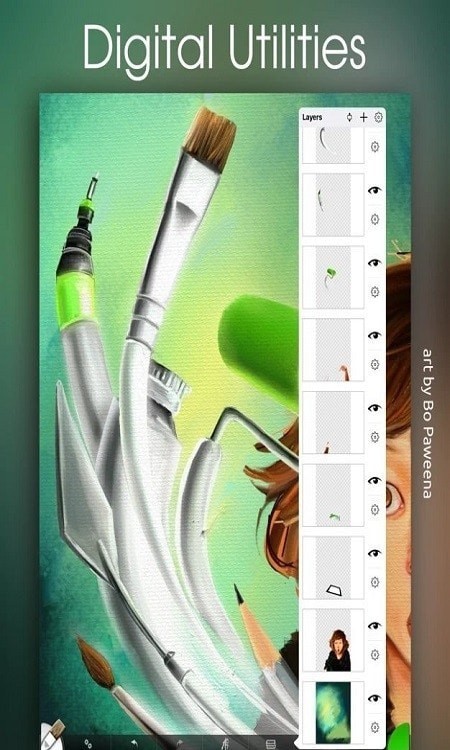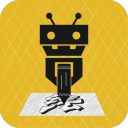游戏截图
游戏介绍
ArtRage是一款由Ambient Design出品的自然绘画软件,以其小巧的体积、简洁的操作界面以及逼真的画笔效果而广受好评。无论是绘画初学者还是专业人士,都能在这款软件中找到适合自己的绘画工具和材料。
ArtRage 绘画软件简介
ArtRage支持Windows和Mac OSX系统,能够工作于大多数绘图板下,其简易的操作界面对于新手也很容易上手。软件附带的笔触类型和风格丰富多样,包括油画笔、水彩笔、铅笔、蜡笔、粉笔、马克笔、调色刀等多种画笔,以及多种纸张纹理和颜色选择,能够满足用户不同的绘画需求。
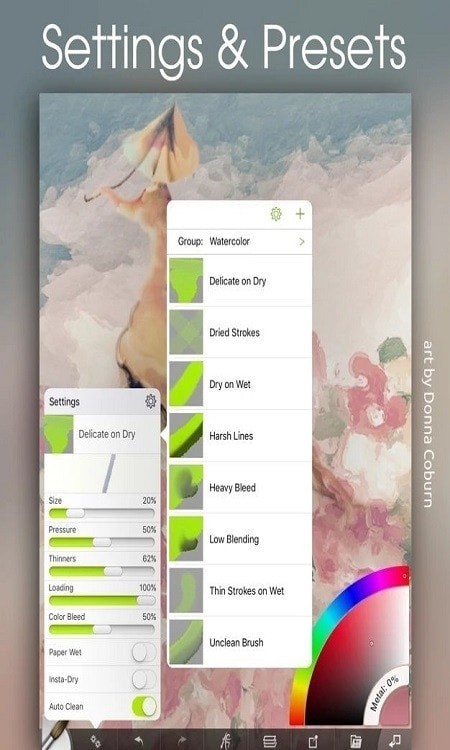
ArtRage 绘画软件技巧
1. 利用不同的画笔和纸张纹理:ArtRage提供了多种画笔和纸张纹理选择,用户可以根据自己的绘画风格选择合适的画笔和纸张,以达到最佳的绘画效果。
2. 掌握颜色混合技巧:在ArtRage中,用户可以自由混合颜料,创造出丰富的色彩效果。通过调整颜色面板中的参数,可以实现不同色彩之间的平滑过渡和混合。
3. 利用图层功能:ArtRage支持多图层编辑,用户可以在不同的图层上绘制不同的元素,方便后续细节调整和创作。
4. 使用橡皮擦和克隆器:橡皮擦工具可以帮助用户擦除不需要的笔触,而克隆器则可以帮助用户复制和粘贴画布上的部分区域,提高绘画效率。
5. 调整画笔属性:用户可以通过调整画笔的大小、硬度、透明度等属性,来控制笔触的粗细、浓淡和透明度,从而实现更加细腻的绘画效果。
ArtRage 绘画软件亮点
1. 逼真的画笔效果:ArtRage的画笔效果非常逼真,能够模拟出传统绘画中的油画、水彩、铅笔等多种笔触和效果。
2. 丰富的纸张选择:软件提供了多种纸张纹理选择,可以模拟出不同的绘画效果,如粗糙的画布、光滑的纸张等。
3. 操作简便:ArtRage的操作界面简洁明了,易于上手。用户可以通过简单的拖拽和点击操作来完成绘画创作。
ArtRage 绘画软件用法
1. 新建画布:打开ArtRage软件后,点击“文件”菜单下的“新建绘画”选项,设置画布的大小、分辨率和纸张纹理等参数后,点击确定即可创建新的画布。
2. 选择画笔和颜色:在绘画工具栏中选择合适的画笔和颜色,然后就可以在画布上进行绘画了。用户可以通过调整画笔的属性来控制笔触的粗细、浓淡和透明度等。
3. 添加图层:在绘画过程中,如果需要添加不同的元素或进行细节调整,可以使用图层功能。通过创建新的图层并在不同的图层上绘制,可以实现更加复杂的绘画效果。
4. 保存和导出作品:完成绘画后,用户可以点击“文件”菜单下的“保存绘画”或“输出为图像”选项,将作品保存到本地或导出为常用的图像格式进行分享和交流。
ArtRage 绘画软件测评
ArtRage作为一款小巧而强大的自然绘画软件,其逼真的画笔效果、丰富的纸张选择和简便的操作界面都为用户提供了极佳的绘画体验。无论是绘画初学者还是专业人士,都能在这款软件中找到适合自己的绘画工具和材料。同时,软件还支持多图层编辑和颜色混合等功能,使得绘画作品更加具有个性和艺术感。因此,ArtRage无疑是一款值得推荐的绘画软件。